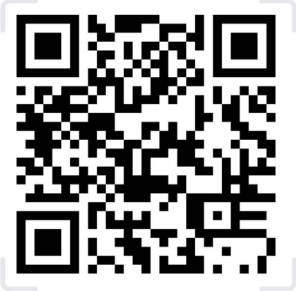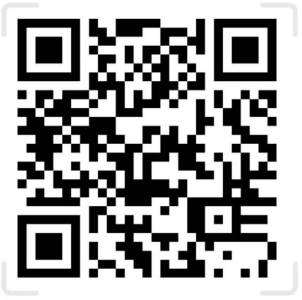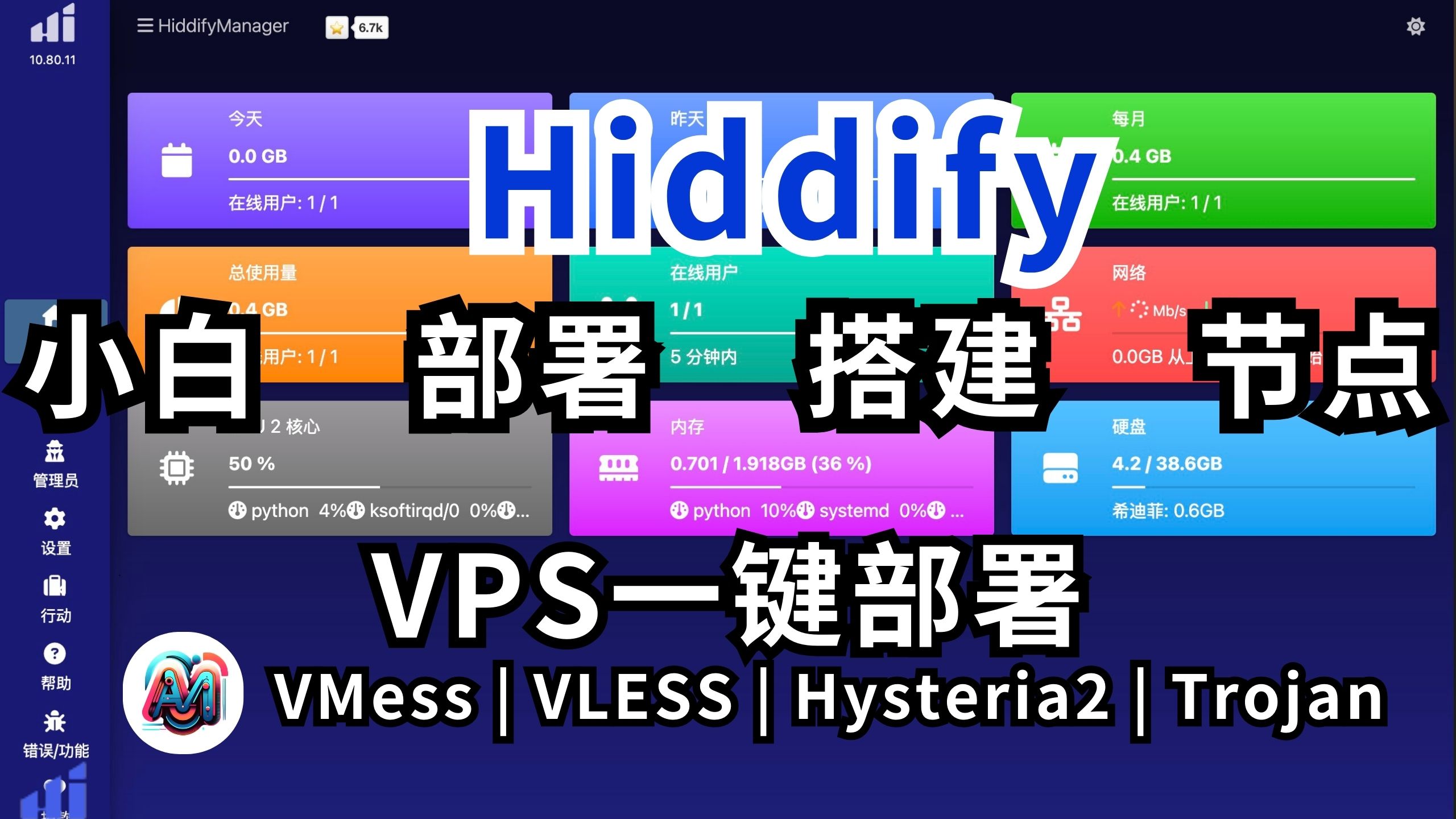推荐1.99VPS搭建hysteria2|歇斯底里2 管理面板h-ui科学上网 一键添加、多用户管理、定制出站,极大限度的降低hysteria使用难道

推荐1.99VPS搭建hysteria2|歇斯底里2 管理面板h-ui科学上网 一键添加、多用户管理、定制出站,极大限度的降低hysteria使用难道
数字套利 •「AM科技」出品一健部署搭建hysteria2|歇斯底里2管理面板h-ui科学上网,轻松实现hysteria2节点一键添加、多用户管理、定制出站,极大限度的降低hysteria使用难道,拯救垃圾VPS/垃圾线路节点
一、准备工作
① 一台VPS(VPS购买推荐raksmart) 带主流系统,例如:Debian/Ubuntu/CentOS
【1.99套餐系列】 点击购买(新用户1.99) ✨ 点击购买(老用户1.99) ✨ 点击购买(美国 硅谷) ✨ 点击购买(美国 洛杉机)
【19.90套餐系列】点击购买(年付半价36.4) ✨ 点击购买(法兰克福) ✨ 点击购买(香港) ✨ 点击购买(美国 硅谷)
【14.99套餐系列】点击购买(年付半价19.6) ✨ 点击购买(香港) ✨ 点击购买(TY) ✨ 点击购买(1G 独享带宽)
【4.99套餐系列】点击购买(新用户3.99) ✨ 点击购买(老用户2.99) ✨ 点击购买(美国 硅谷) ✨ 点击购买(美国 洛杉机)
💡优势:无限流量,再也不用担心流量不够用。
💬说明:活动套餐有可能变化,以页面实际情况为准。
② SSH连接工具
👉 点击加入TG群发送关键字 SSH 获取下载
👉 点击观看使用视频教程
③ 绑定Cloudflare域名
👉 点击观看免费申请域名视频教程
④ 订阅工具
👉 点击加入TG群发送关键字 工具 获取下载
👉 点击观看使用视频教程
二、一键部署h-ui面板
部署命令:
1 | bash <(curl -fsSL https://raw.githubusercontent.com/jonssonyan/h-ui/main/install.sh) |
指定版本命令:
1 | bash <(curl -fsSL https://raw.githubusercontent.com/jonssonyan/h-ui/main/install.sh) v0.0.18 |
说明:根据提示一步步安装即可,根据不同的VPS要放行端口(非必须)关闭防火墙,或者单独开放8081端口
三、h-ui配置Hysteria2节点使用
① 默认访问地址(根据安装成功显示的用户密码登录):
1 | http://IP:8081 |
② 点击 Hysteria 管理节点设置
- 三个必备的选项:监听地址、TLS、流量统计API
- 监听地址:可以选择8443等(建议非必须不选443)
- TLS:通过绑定到cloudflare的域名配(可用来配置面板域名访问)
- 流量统计API:默认即可(选择自己喜欢的)
③ 申请证书TLS 点击 Hysteria 管理 -> TLS
- tls.type: 选择 acme 申请
- acme.domains: 填入准备好的域名,例如:h-ui.amclubss.com(自己的域名)
- acme.ca: 选择 letsencrypt
- 保存一下配置
- 点击 “开启” ,这时候会提示 http connection error,没有关系,使用 acmme 申请证书的时候需要等待一段时间证书才能申请下来
- 可以进入 日志 -> Hysteria 日志 菜单查看日志,多刷新几次大概一分钟左右就可以
- 刷新完之后,回到 Hysteria 管理 显示 Hysteria2 状态: 运行
④ 域名代替IP去访问面板
- 点击 系统设置,面板开启https选项,选择 是,然后这里点击 使用 Hysteria2 的证书 ,它会自动识别到证书的路径
- 点击 保存
- 登录Cloudflare 在要绑定的域名的DNS 填一条A记录 ,IP指向你的VPS的IP
- 我们就需要通过 https 去访问这个面板,重新登录一下,这样就可以了
⑤ 订阅使用
- 通过 账户信息 那里的 订阅/节点链接/二维码 可以导入客户端使用
注意:如果你是IOS的小火箭的客户端,建议复制 订阅链接 使用
四、卸载/重启/重置密码
重启命令:
1 | systemctl restart h-ui |
卸载命令:
1 | systemctl stop h-ui |
重置密码:
1 | /usr/local/h-ui/h-ui reset |
五、cloudflare标准 端口知识
- 80系端口(HTTP):80,8080,8880,2052,2082,2086,2095
- 443系端口(HTTPS):443,2053,2083,2087,2096,8443
➖➖➖➖➖VPS推荐➖➖➖➖➖➖➖
【1.99套餐系列】 点击购买(新用户1.99) ✨ 点击购买(老用户1.99) ✨ 点击购买(美国 硅谷) ✨ 点击购买(美国 洛杉机)
【19.90套餐系列】点击购买(年付半价36.4) ✨ 点击购买(法兰克福) ✨ 点击购买(香港) ✨ 点击购买(美国 硅谷)
【14.99套餐系列】点击购买(年付半价19.6) ✨ 点击购买(香港) ✨ 点击购买(TY) ✨ 点击购买(1G 独享带宽)
【4.99套餐系列】点击购买(新用户3.99) ✨ 点击购买(老用户2.99) ✨ 点击购买(美国 硅谷) ✨ 点击购买(美国 洛杉机)
➖➖➖➖➖视频推荐➖➖➖➖➖➖➖➖➖➖
- 15年Cloudflare证书配置3x-ui面板节点CDN加速教程:点击进入观看
- 15年Cloudflare证书配置s-ui面板节点CDN加速教程:点击进入观看
- 小白上手VPS部署Hiddify-Manager面板管理多协议节点教程:点击进入观看
- raksmart的1.99套餐VPS 部署s-ui多协议节点教程:点击进入观看
- vless(reality)、VMess、Hysteria2 三协议节点教程:点击进入观看
- serv00一键脚本部署VMess和argo隧道节点端口源教程:点击进入观看
- GitHub Actions定时保活教程:点击进入观看
- huggingface部署青龙面板定时保活教程:点击进入观看
- 【🔥从入门到精通 免费部署VLESS节点】教程
- VLESS免费节点部署视频教程:点击进入观看
- Trojan免费节点部署视频教程:点击进入观看
- serv00所有部署教程:点击进入观看
- Cloudflare部署免费节点所有视频教程:点击进入观看
▶️ 新人YouTube 需要您的支持,请务必订阅频道帮我点赞、关注、打开小铃铛,十分感谢!!!
✅在Fork项目时,请 follow 我的GitHub、给我所有项目一个 Star 星星支持下!你的支持是我不断前进的动力! 💖
✅解锁更多技能 加入TG群【am_clubs】、YouTube频道【@am_clubs】、【博客(教程)】
✅点击观看教程CLoudflare免费节点 | VPS搭建节点 | 获取免费域名 | 免费VPN | IPTV源 | Mac和Win工具 | AI分享
[点击展开] 赞赏支持 ~🧧
*我非常感谢您的赞赏和支持,它们将极大地激励我继续创新,持续产生有价值的工作。*- USDT-TRC20:
TWTxUyay6QJN3K4fs4kvJTT8Zfa2mWTwDD - TRX-TRC20:
TWTxUyay6QJN3K4fs4kvJTT8Zfa2mWTwDD
免责声明:
1、该项目设计和开发仅供学习、研究和安全测试目的。请于下载后 24 小时内删除, 不得用作任何商业用途, 文字、数据及图片均有所属版权, 如转载须注明来源。
2、使用本程序必循遵守部署服务器所在地区的法律、所在国家和用户所在国家的法律法规。对任何人或团体使用该项目时产生的任何后果由使用者承担。
3、作者不对使用该项目可能引起的任何直接或间接损害负责。作者保留随时更新免责声明的权利,且不另行通知。
【lycheeip】 大带宽静态&动态代理IP✅注册送500优惠劵 100%独享 ISP代理 用于跨境电商、社媒养号、数据采集、Talkatone等场景!
🌐官网:https://www.lycheeip.com 👉[测评视频]
【kookeey】 静态&动态住宅IP✅注册送198优惠卷 200M免费动态流量 用于跨境电商、社媒养号、数据采集、Talkatone等场景!
🌐官网:https://www.kookeey.com 👉[测评视频]
【乌龟加速】 独立中转高速机场 20元500G✅玩游戏首选,解锁ChatGPT、全流媒体(送小火箭) 🎁6折优惠码:wgjsq
🌐官网:https://wuguijiasu.com 👉[测评视频]
【流量光】 专线高速机场 9.9元300G 75元包年每月300G✅畅爽晚高峰 解锁ChatGPT、全流媒体(送小火箭)
🌐官网:https://llgjc1.com 👉[测评视频]
【极速云】 专线高速机场 8元100G✅畅爽晚高峰 解锁ChatGPT、全流媒体(送小火箭)🎁8折优惠码:AM888
🌐官网:https://极速666.com 👉[测评视频]
【糖果云】 专线高速机场 10.8元100G✅免费Emby服务 畅爽晚高峰 全解锁GPT、全流媒体(送小火箭)🎁7折优惠码:candytally
🌐官网:https://candytally.com 👉[测评视频]